
时间:2021-04-09 11:42:28 来源:www.win10xitong.com 作者:win10
随着win7系统不断的更新升级,到现在已经非常稳定了,但仍然还是要遇到win7文件夹排序没有按修改时间排序的问题。这个win7文件夹排序没有按修改时间排序的问题平时不多见,也许还会难倒一些大神,如果我们希望自己能够掌握更多的相关能力,这次可以跟着小编的指导自己来解决win7文件夹排序没有按修改时间排序的问题,大家跟着小编的步伐操作:1、首先我们随便打开一个磁盘的分区,比如D盘,然后选择上方菜单中的【查看】。2、点开之后,在打开的栏目中你可以看到一个排序的方式,然后在子选项中选择修改日期即可很容易的处理好了。这样讲肯定大家肯定是不明白的,接下来我们就结合图片非常详细的说一下win7文件夹排序没有按修改时间排序的详尽处理法子。
推荐系统下载:系统之家Win10纯净版
Win7文件夹排序不按修改时间排序。解决方案
1.首先,让我们打开一个磁盘的分区,比如D盘,然后在上面的菜单中选择[查看]。
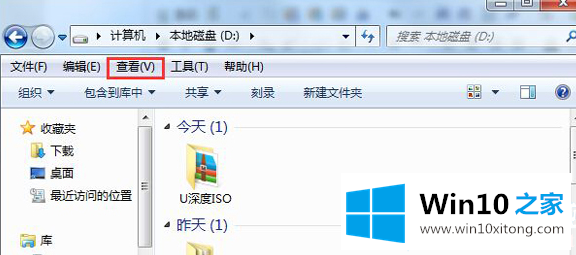
2.点击后,您可以在打开的列中看到一种排序方式,然后在子选项中选择修改日期。
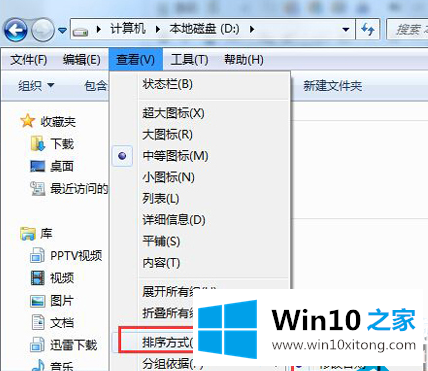
3.检查后,当您返回到文件夹页面时,您可以看到文件夹将根据时间自动排序。
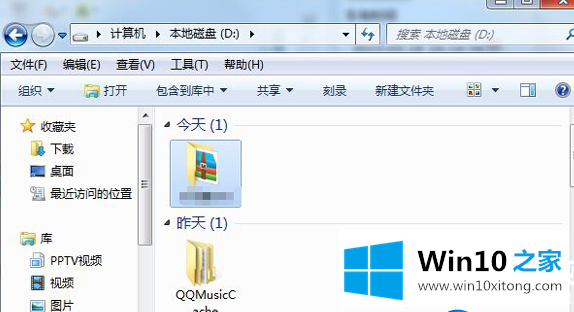
以上是如何解决边肖编译的win7文件夹排序不按修改时间排序,win7文件夹排序不按修改时间排序的问题。如果你想更多的了解电脑系统的使用,可以关注win7 Home!
这篇关于win7文件夹排序没有按修改时间排序问题的教程到这里就告一段落了,大家伙都解决问题了吗?本期的内容就结束了,各位,我们下一次再见。